

By Nathan E. Malpass, Last updated: August 26, 2019
Hai riscontrato il problema dell'iPhone bloccato, devi fare qualcosa per risolvere? Bene, sei qui, perché ti mostreremo diversi metodi efficaci per resettare un iPhone bloccato, quindi rilassati ora.
Parte 1: Perché incontriamo un iPhone bloccatoParte 2: modi per tornare a utilizzare l'iPhone bloccatoGuida video: come riparare un iPhone bloccato senza perdita di datiParte 3: ripristina il tuo iPhone bloccato tramite il ripristino del sistema FoneDog Toolkit-iOSParte 4: Conclusione
Ti trovi in una situazione in cui ti sei completamente bloccato fuori dal tuo iPhone? Succede al meglio di noi. Potrebbe essere a causa di alcuni motivi. Una cosa comune che ci porta a questo tipo di conflitto è quando dimentichi il tuo passcode e fallisci più tentativi di accesso al nostro iPhone.
Due è quando il tuo iPhone viene rubato. Poiché la persona che ha rubato il tuo iPhone non conosce i tuoi codici di accesso, il tuo dispositivo viene disabilitato alla fine quando viene inserito il codice di accesso errato troppe volte. La sicurezza fornita da un passcode mette a nostro agio le nostre menti sapendo che i dati sul nostro dispositivo saranno sempre sicuri e protetti, ma cosa succederebbe se fossimo quelli che trascurassimo di tenere a mente ciò che dovremmo avere per mantenere le nostre capacità di usare le nostre dispositivi.
Questo incantesimi ci preoccupa solo quando ci chiudiamo fuori dal nostro telefono. Non è necessario considerare la situazione come una causa persa. Esistono diversi modi per provare a riparare il tuo iPhone e accedervi di nuovo dopo averlo bloccato. È possibile Una soluzione comprovata è reimpostarla per rimuovere il passcode.
Anche se ci sono anche diversi approcci per ripristinare il tuo iPhone bloccato dispositivo e di seguito elencheremo il modo di farlo di ciascuno. Ti dispiace però se non hai eseguito il backup delle informazioni sul tuo telefono, potresti volerlo fare prima di iniziare qualsiasi risoluzione dei problemi per ripristinare l'utilizzo.
Nota importante: "Trova il mio iPhone" dovrebbe essere abilitato sul dispositivo e averlo sincronizzato in precedenza.
Passaggio 1: accedere a iCloud Find con le tue credenziali Apple.
Passaggio 2: seleziona "Trova il mio iPhone", quindi scegli "Tutti i dispositivi"
Passaggio 3: se hai diversi dispositivi sincronizzati seleziona quello che è stato bloccato, quindi fai clic su "Cancella iPhone". Ciò avvierà il processo di cancellazione dei dati sul dispositivo insieme alla rimozione del passcode.
Passaggio 4: una volta completato il processo di eliminazione, ora puoi utilizzare "Setup Assistant" sul tuo iPhone per ripristinare il file di backup che hai creato l'ultima volta.
Note: Questo processo cancellerà completamente tutto sul tuo dispositivo che ora ti consentirebbe di accedervi nuovamente senza dover inserire un passcode.
Le persone potrebbero anche voler saperne di più Come risolvere per trovare il mio iPhone non funzionante quando scopri che il mio iPhone non funziona più, puoi consultare la guida a sinistra, che ti mostra come risolvere il problema trova il mio iPhone.
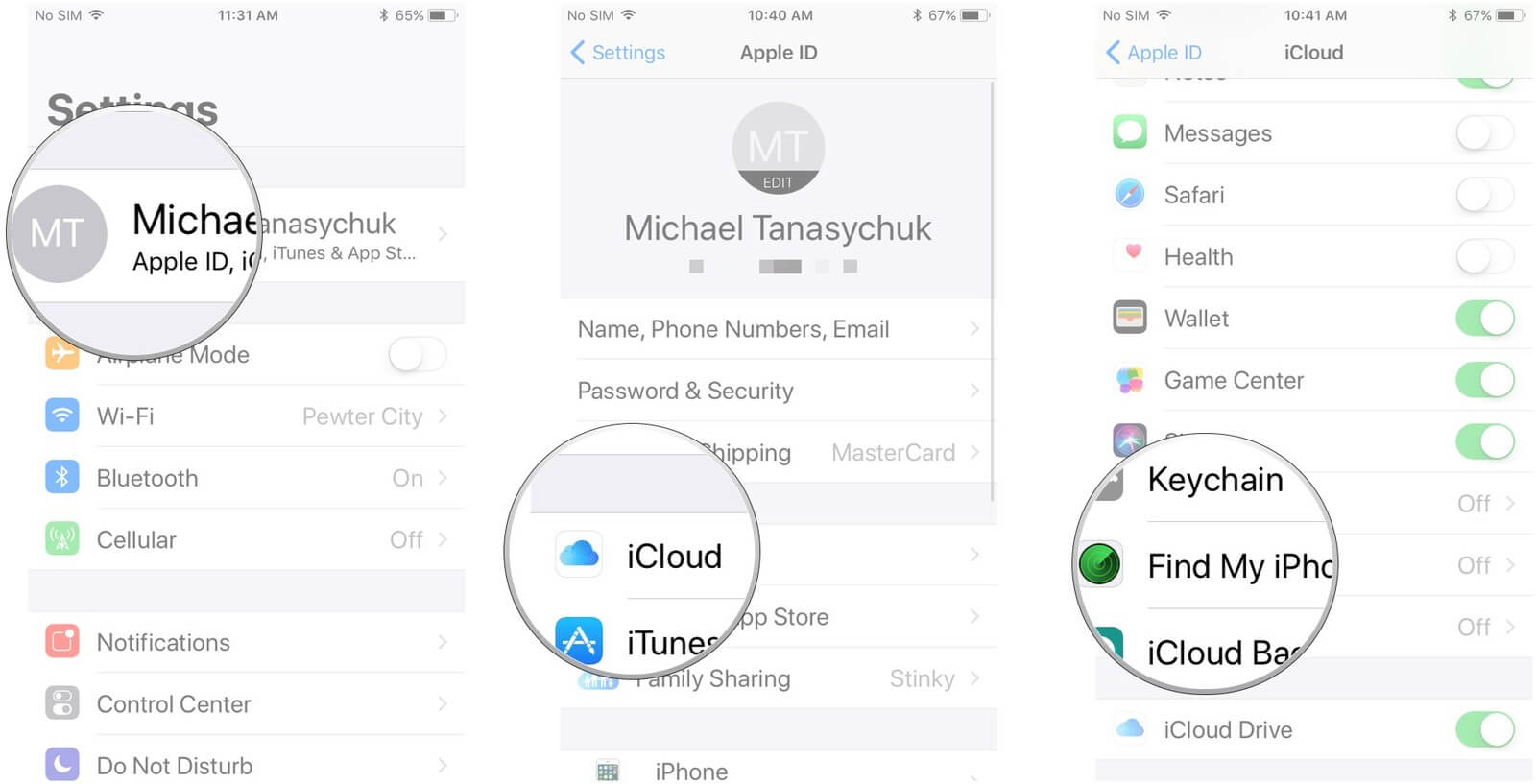
Bene, per cominciare questa opzione funzionerebbe meglio se hai sincronizzato il tuo iPhone con l'app iTunes installata sul tuo computer.
Passo 1: collega il tuo iPhone al computer che di solito lo sincronizzi per avviare iTunes
Passaggio 2: se ti chiede ancora un passcode tramite l'app iTunes, potresti voler provare un altro computer con cui potresti averlo sincronizzato o avviare il processo in modalità di recupero.
Step 3: quando iTunes non ha problemi a chiederti un passcode prima di procedere, creerà automaticamente un file di backup per i contenuti del tuo iPhone
Passaggio 4: al termine del processo di sincronizzazione, selezionare l'opzione "Ripristina iPhone". Quindi sul tuo iPhone, ora puoi scegliere "Ripristina da iTunes Backup". Una volta completato tutto, ora puoi controllare e confermare se l'intero processo ha rimosso il passcode dal tuo dispositivo.
Nota importante: Per gli utenti che non hanno sincronizzato il proprio iPhone su iTunes o abilitato la funzione Trova il mio iPhone puoi andare avanti e iniziare questa soluzione alternativa.
Passo 1: collega il tuo iPhone al computer o puoi persino usarne uno diverso che potresti aver preso in prestito da qualcun altro, quindi avvia l'app iTunes.
Passaggio 2: mentre il telefono è collegato, è necessario riavviarlo.
Per iPhone 6s SE o precedenti:
Tieni premuto il pulsante Home insieme al pulsante di accensione. Tieni premuti entrambi fino a quando il logo non appare sullo schermo, dopodiché puoi lasciarlo andare e attendere il completamento del riavvio.
Per iPhone 7:
Premi e tieni premuto il tasto di accensione / blocco sul lato destro del dispositivo contemporaneamente con il tasto di riduzione del volume a sinistra. Quando vedi il logo Apple apparire sullo schermo, puoi lasciarlo andare.
Per iPhone 8 o X:
Dovresti premere e rilasciare rapidamente il pulsante Volume su, quindi fare lo stesso con il pulsante Volume giù. Dopo averlo fatto, tieni premuto il pulsante di accensione fino a quando il logo appare sullo schermo. Lascia andare e consenti di completare il riavvio.
Passaggio 3: quando si è in grado di seguire la sequenza corretta per eseguire un riavvio forzato, ora dovrebbero essere visualizzate le opzioni Ripristina o Aggiorna al prompt successivo, selezionare Ripristina.
Passo 4: iTunes avvierà ora il download del software per il tuo iPhone che richiederebbe diversi minuti per terminare, quindi meglio attendere e attendere che completi il tutto. Una volta fatto, ora dovresti essere in grado di accedere al tuo telefono precedentemente bloccato e configurarlo di nuovo.
Un'altra guida per risolvere il problema di password dimenticata, Password dimenticata per iPhone - Come sbloccare la password dell'iPhone, ti dice di sbloccare facilmente un iPhone se dimentichi anche un codice di accesso creato in precedenza.
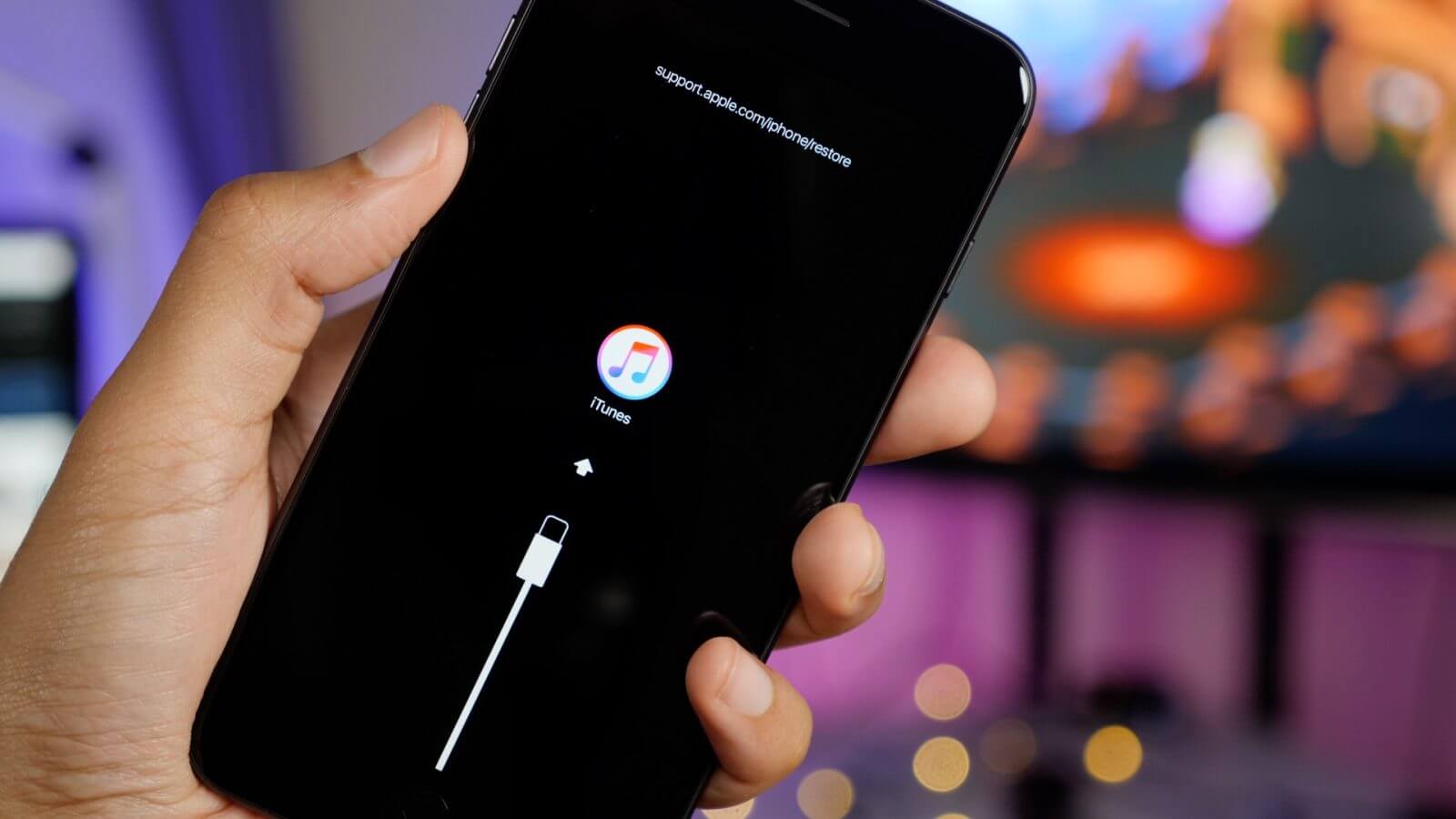
Più o meno le soluzioni sopra menzionate dovrebbero essere in grado di ripristinare l'iPhone bloccato in modo da poterlo riutilizzare una volta rimosso il passcode originale. E se ti dicessimo che esiste un altro modo che non avrebbe bisogno di passare attraverso il fastidio di dover creare un backup per paura della perdita di dati.
Ti presentiamo FoneDog Toolkit-iOS System Recovery, un modo sicuro e affidabile per ottenere il tuo risolto con il tuo iPhone bloccato. Il toolkit ti permetterebbe di andare in modalità di recupero per andare avanti e rimuovere il passcode ormai dimenticato senza doverti preoccupare di perdere le informazioni memorizzate dei tuoi preziosi iPhone.
Inizia con un clic pulsante download gratuito e scarica una versione per Mac sul tuo PC. E poi con pochi clic, il programma ti aiuterà a ripristinare un iPhone bloccato senza perdita di dati.
Cosa pensi di poter fare quando incontri la situazione di un iPhone bloccato sulla tua mano, ma sei abbastanza fortunato da vedere questo post, ti mostreremo un dettagliato guida video su come risolvere il problema dell'iPhone bloccato.
Continua a leggere per saperne di più su come utilizzare il toolkit per risolvere il problema.
Non è necessario eseguire passaggi folli solo per completare il download, inoltre tutto ciò che devi fare è seguire attentamente le istruzioni per completare l'installazione, quindi sei pronto per avviare il programma. Scegli la strada giusta, quindi collega il tuo iPhone bloccato
Tutto quello che devi fare è selezionare "Ripristino del sistema iOS"quindi collega il tuo iDevice attualmente problematico usando il giusto tipo di cavo. Il programma dovrebbe rilevare automaticamente il tuo iPhone dopo che è stato scansionato. Una volta riconosciuto fai clic su"Inizia"

Il prossimo processo dovrebbe essere fatto con precisione. Significato prima di iniziare il processo di download del software necessario che dovrebbe funzionare meglio per il tuo iPhone. È necessario assicurarsi di fornire tutte le informazioni corrette, ad esempio il numero di modello del dispositivo. Per vedere se è davvero un problema che può essere risolto aggiornando il software che attraversa questa parte del processo è assolutamente necessario. Ora fai clic sul pulsante "Ripara" per avviarlo.

Il processo di riparazione richiede un paio di minuti per terminare, quindi è meglio aspettare fino a quando non è stato fatto, il che significa lasciare il tuo iPhone da solo per il momento.

FoneDog Toolkit ti avviserà una volta completata la riparazione, ma come si dice, la pazienza è una virtù, quindi non scollegare ancora il dispositivo. Attendi il riavvio del tuo iPhone, quindi puoi disconnetterlo dal tuo computer e vedere di persona che non hai perso nulla di importante dal tuo iPhone precedentemente bloccato e che ora dovresti essere in grado di accedere senza il passcode dopo il processo di ripristino.

Nessuno è perfetto, quindi verrà sicuramente il momento in cui trascuriamo il fatto che dobbiamo ricordare il nostro passcode in modo da non superare la situazione in cui blocciamo il nostro iPhone. Chi vorrebbe passare attraverso il processo angosciante di doverlo ripristinare correttamente?
Quindi, fai molta attenzione nel gestire le informazioni sensibili sulla sicurezza come il passcode che hai creato tu stesso. Bene, non è l'ideale per prenderne nota, dal momento che ci sarà il rischio che qualcun altro possa afferrarlo, ma hey non è una cattiva idea. Finché sei l'unico che sa dove è conservato.
Ma nell'inevitabile situazione in cui non ci resta altra scelta che ripristinare il nostro iPhone bloccato, puoi tranquillamente pensare che FoneDog Toolkit-iOS System Recovery sarà lì per salvare la tua giornata. Sappiamo quanto sia importante il tuo telefono per te, quindi ci siamo assicurati che non dovrai preoccuparti di nessun altro problema che si insinua durante l'utilizzo del programma per risolvere la situazione attuale in cui ti trovi.
La linea di abbigliamento procedura FoneDog Toolkit-iOS System Recovery è anche noto per risolvere altri problemi come la modalità DFU, bloccato in modalità di ripristino, loop dello schermo bianco e persino diversi errori di iTunes. Potrebbe essere necessario solo resetta il tuo iPhone bloccato e sicuramente il toolkit ti aiuterà, potrebbe anche trovare problemi di fondo che non ti aspettavi e andare avanti e risolverlo anche allo stesso tempo. Essere un tecnico auto-aiutato non è mai stato così facile con FoneDog Toolkit per supportarti.
Scrivi un Commento
Commento
Ripristino del sistema iOS
Riporta vari errori di sistema iOS allo stato normale.
Scarica Gratis Scarica GratisArticoli Popolari
/
INTERESSANTENOIOSO
/
SEMPLICEDIFFICILE
Grazie! Ecco le tue scelte:
Excellent
Rating: 4.6 / 5 (Basato su 60 rating)